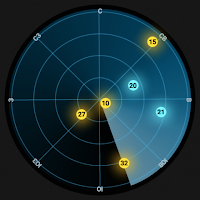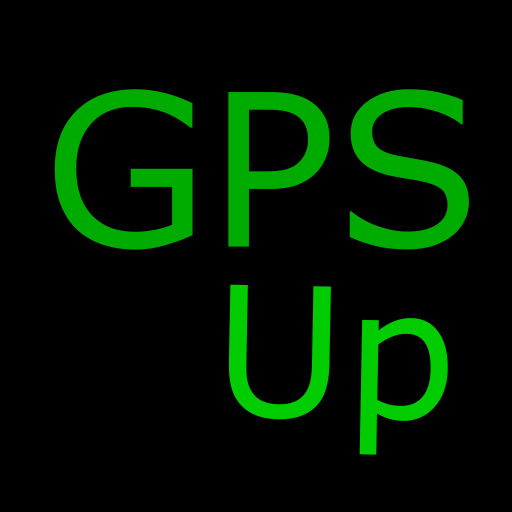Большинство владельцев смартфонов на Android время от времени используют те или иные приложения-навигаторы. Подобные приложения (например, Карты Google) умеют многое: показывать карту и ваше местоположение на ней, находить различные объекты, прокладывать маршруты. Но зачастую нам не хватает маленькой программы, способной показать качество приёма спутников GPS, наши координаты и некоторые другие данные. Три небольших приложения, которые могут оказаться весьма полезными, мы сейчас и рассмотрим.
Прежде всего, давайте разберёмся, зачем эти приложения нужны. Во-первых, посмотреть, насколько хорошо наш смартфон поймал спутники, и насколько точно определилось наше местоположение. Во-вторых, бывают случаи, когда необходимо знать наши координаты. Например, чтобы переслать их другу, и он нашёл нас посреди леса. В-третьих, подобные приложения, как правило, показывают и другую полезную информацию: высоту над уровнем моря, скорость, стороны света, точное «спутниковое» время и т.д.
Сейчас мы познакомимся с тремя неплохими приложениями, рассмотрим их функции, интерфейс и удобство использования.
inViu GPS-details
Красивое и приятное в использовании приложение. Имеет шесть экранов, переключаться между которыми можно как нажатием на иконки в верхнем меню, так и свайпом вправо-влево:
- Уровень сигнала спутников
- Позиция спутников
- Спидометр и компас
- Цифровой спидометр
- Различные данные GPS
- Настройки
Первый экран – один из самых полезных в приложении inViu GPS-details. Он показывает, сколько спутников видит смартфон, сколько из них он использует (желательно не меньше четырёх), и какова точность определения местоположения. Кроме того уровень сигнала наглядно демонстрирует столбчатая диаграмма, где жёлтые столбики – спутники со слабым сигналом, голубые – с хорошим сигналом, а серые – видимые, но неиспользуемые спутники.
 |
| Уровень сигнала спутников |
Также полезен экран, отображающий целый ряд различных данных: текущие координаты, высоту над уровнем моря, время, рассветы и закаты, и многое другое.
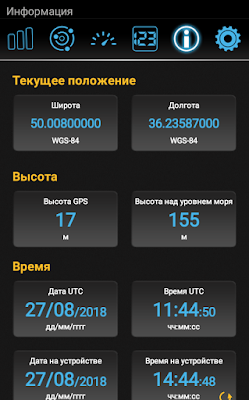 |
| Различная информация |
Обратим внимание вот на что: нам показано время UTC (всемирное координированное время) и время на устройстве, рядом с которым в уголке мы видим круговую жёлтую стрелочку. Нажимаем на неё, и появляется разница времени UTC и времени на устройстве (она зависит от нашего часового пояса, а также от того, насколько точно мы выставили часы смартфона). Точно так же, нажав на аналогичные стрелочки, вместо времени сегодняшних рассвета и заката мы получаем время их завтрашних.
Ещё один приятный момент: зайдя на экран настроек, можно найти краткую инструкцию на русском языке.
В общем, приложение произвело на меня очень хорошее впечатление. Но и в бочке мёда найдётся ложка дёгтя: к сожалению, в данной программе отсутствует функция копирования координат в буфер обмена. Можно разве что скриншот экрана сделать.
Приложение inViu GPS-details на Google Play: установить
GPS-Status Data
Это приложение внешне очень сильно напоминает предыдущее, но имеет англоязычный интерфейс. Экран с уровнями сигнала спутников, на мой взгляд, несколько менее удобен, чем в приложении inViu GPS-details. И число видимых и используемых спутников, а также точность прибора отображаются не на этом (втором по счёту) экране, а на первом экране, отображающем позицию спутников на небе.
Точно так же приложение имеет экраны со спидометром, компасом и различными данными: координаты, высота над уровнем моря, время на приборе и всемирное координированное время, закаты-рассветы и т.д.
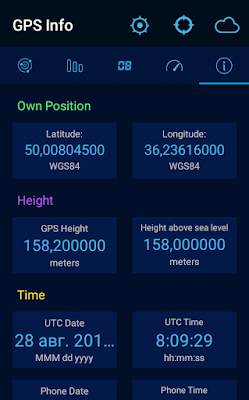 |
| Различная информация |
По сравнению с предыдущим приложением GPS-Status Data имеет ещё несколько полезных функций. Одну из них мы найдём на экране настроек. Это – сброс данных A-GPS. Данная функция может пригодиться, если по каким-то причинам наблюдаются ошибки при определении местоположения с помощью беспроводных сетей.
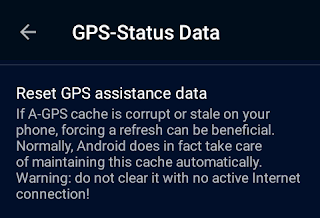 |
| Функция сброса данных A-GPS в настройках приложения |
А теперь нажмём на облачко в верхнем правом углу приложения. Мы увидим подробный прогноз погоды как на данный момент, так и на ближайшие несколько дней. По умолчанию прогноз показывается для текущего местоположения, но можно ввести в поиске и любой другой город (на английском языке).
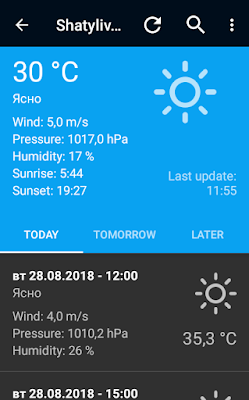 |
| Погода для текущего местоположения |
И ещё один полезный экран – экран с картой (кнопка вверху в виде прицела). Наше местоположение будет показано на карте OpenStreetMap. Если у вас на телефоне установлены только карты от Google, то карты OpenStreetMap могут быть хорошим к ним дополнением. На экране имеется кнопка «Share Location», благодаря которой вы можете тем или иным способом переслать свои координаты и высоту над уровнем моря. А кнопка «Save Place» позволяет запоминать места, в которых вы находитесь (после чего их можно найти на вкладке «My Places»). Правда, просмотреть их можно только при выключенной геолокации, иначе при нажатии на точку из списка карта прокрутится в соответствующее место буквально на долю секунды, и сразу же вернётся туда, где вы находитесь в данный момент.
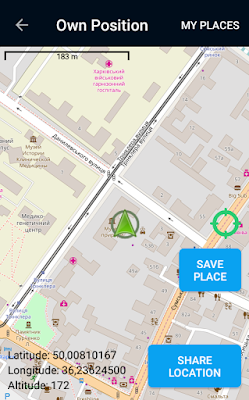 |
| Текущее местоположение на карте |
Резюме: очень достойное приложение, хоть для меня и немного неудобен англоязычный интерфейс. Ещё бы улучшили работу с сохранёнными точками, так как сейчас эта функция выглядит немного недоделанной.
Приложение GPS-Status Data на Google Play: установить
Данные GPS
В отличие от предыдущих, полностью бесплатных, приложений, эта программа имеет как бесплатную, так и платную версии. В первую очередь мы рассмотрим возможности бесплатной версии, а о платной немного поговорим в конце.
Бесплатная версия имеет три основных экрана. На первом из них большими яркими цифрами (что само по себе приятно) отображается ряд полезных данных: координаты, высота, скорость, направление, точность и количество спутников (используемые/видимые). При нажатии вверху справа кнопочки «Поделиться» все эти данные можно скопировать и переслать куда-нибудь.
 |
| Различная информация |
Второй экран показывает позицию спутников на небе. Цвет кружочков обозначает силу их сигнала: зелёный – сильный, жёлтый – средний, оранжевый – слабый, красный – неиспользуемый.
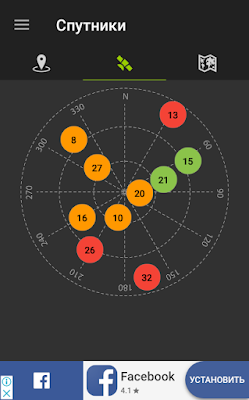 |
| Позиция спутников |
Третий экран показывает время восхода и захода Солнца, время UTC и местное время (к сожалению, без секунд), адрес того места, где вы находитесь, а также даёт возможность просмотреть местоположение на карте и спутниковых снимках от Google.
Плюсы бесплатной версии: информативный первый экран, крупные приятные надписи, показ вашего текущего адреса, возможность поделиться координатами и другой сопутствующей информацией.
Минусы бесплатной версии: реклама внизу экрана и всплывающие рекламные баннеры на весь экран, отображение времени без секунд (секунды могут быть полезны, если вы хотите привязать к координатам фотки, снятые фотоаппаратом, используя записанный трек).
Теперь о платной версии. Её я себе не ставил (не вижу смысла платить для того, чтобы просто протестировать), поэтому знаю только то, что написали сами авторы программы. Итак, платная версия обещает: отсутствие рекламы, наличие столбчатой диаграммы уровня сигнала спутников, а также наличие некоей функции «Радар», которая, как я понял, позволяет отмечать различные точки на местности, а потом показывает расстояние до точки и направление, в котором она находится. Стоимость платной версии – менее одного доллара.
Общие впечатления: бесплатная версия мне понравилась меньше, чем предыдущие приложения (в основном по причине указанных минусов). Может, платная версия оставила бы о себе другое мнение, но зачем тратиться, если хватает бесплатных программ с никак не меньшим функционалом?
Приложение Данные GPS на Google Play: установить
Итак, что же из рассмотренного выбрать? Если у вас не установлена никакая программа-навигатор, кроме Карт Google, то я бы советовал вам установить приложение GPS-Status Data. Дело в том, что карты от Google не везде хороши (особенно это касается дикой природы), поэтому карты OpenStreetMap, используемые в приложении GPS-Status Data, могут быть полезной альтернативой. Также это приложение пригодится, если у вас не установлена ни одна программа, показывающая прогноз погоды.
Но я для себя выбрал другую программу: inViu GPS-details. Мне нравится её приятный интерфейс, а тот минимум функций, которые она предоставляет, для меня вполне достаточен. Дело в том, что на моём телефоне установлены многофункциональные приложения-навигаторы OsmAnd и Locus Map, которые позволяют копировать координаты и просматривать самые разные карты. Также установлено приложение, показывающее прогноз погоды на основе данных геолокации. Поэтому inViu GPS-details даёт мне всё, что от неё и требуется: удобный просмотр состояния спутников, всемирное координированное время, время рассветов и закатов.
А какие приложения используете вы? Расскажите о них в комментариях!
Известно, что настроить спутниковую антенну, не имея специального прибора, можно с помощью смартфона или планшета. Для этого нужно просто установить специальное приложение из Play Market. Это касается мобильных устройств на Android. Для iOS существуют такие же приложения, даже с похожими названиями. Так как Android остается самой популярной мобильной системой, разберем приложения для настройки спутниковой антенны именно для Android.
Принцип работы таких приложений заключается в определении по GPS направления на спутники. Из всего многообразия подобных приложений, которые можно скачать в Play Market, я выделю самые достойные. Основным критерием при выборе будет точность в определении направления на орбитальные позиции.
SatFinder
Данное приложение для мобильных устройств, как и другие программы в этой статье, рассчитано на поиск спутника для дальнейшего поворота спутниковой антенны в нужном направлении, для этих действий используются GPS-приёмник и камера мобильного телефона или планшета. SatFinder является самым популярным приложением для поиска спутников, что породило множество клонов с точно таким же названием, при этом сильно уступающих в качестве и функционале.
Достоинства SatFinder:
- Приложение распространяется бесплатно;
- Высокая точность определения спутников;
- Возможность сделать скриншот экрана прямо из приложения (не актуально для устройств, имеющих эту возможность в прошивке);
- Простота в освоении и использовании;
- Два режима работы. Первый — стандартный для всех аналогичных приложений режим поиска с помощью камеры, показывающий все имеющиеся спутники; второй — более точный, для наведения на выбранный спутник;
- Хорошая скорость работы даже на самых старых устройствах.
Недостатки:
- На смартфонах с плохой камерой или экраном будет плохо видно спутники при поиске в дневное время суток (в особо печальных случаях их будет вообще не видно, поскольку надписи будут сливаться с небом);
- По причине большого количества не очень качественных клонов, будет затруднительно найти SatFinder на просторах Play Market. Также существует небольшая вероятность наткнуться на вредоносное ПО, маскирующееся под SatFinder. При скачивании приложения в Play Market нужно быть внимательным и ориентироваться на отзывы.
Satellite Director
Приложение для настройки спутниковых антенн, аналогичное SatFinder и Dishpointer Pro, но немного уступающее им. По популярности и количеству установок Satellite Director может поспорить с SatFinder.
Преимущества:
- Приложение абсолютно бесплатное;
- Поддерживается наиболее широкий список устройств;
- Satellite Director очень прост в использовании;
- Быстрая работа даже на самых старых и медленных телефонах;
- Достойная точность определения спутников.
Недостатки:
- Отсутствует функция более точной настройки (отключающая отображение ненужных спутников);
- Нельзя делать скриншоты из приложения (исключение — устройства со встроенной возможностью создания скриншотов).
Dishpointer Pro
Приложение имеет аналогичный функционал, как и в SatFinder, за некоторым исключением.
Достоинства Dishpointer Pro:
- Высокая точность определения спутников;
- Имеется возможность определения местоположения, используя для этого данные мобильных операторов, благодаря чему возможна работа приложения в местах с плохим GPS-сигналом (при использовании данных с мобильной сети может сильно пострадать точность определения);
- Наличие возможность делать скриншот приложения;
- Спутники отлично видно в любое время суток на любом телефоне.
Недостатки:
- Приложение платное и имеет достаточно высокую цену.
Мультифид
Приложение для настройки спутниковых антенн, сильно отличающееся от аналогов принципом работы. Для настройки используется лишь GPS-приёмник, так что настройка обрастает множеством премудростей и особенностей.
Преимущества Мультифид:
- Поддерживаются спутниковые антенны нестандартных размеров и форм (встречаемые крайне редко);
- Возможность настройки одной антенны на несколько спутников одновременно применив мультифид;
- Для работы приложения не требуется наличие камеры (нужен лишь GPS-приёмник), благодаря чему приложение будет работать на некоторых старых планшетах;
Недостатки:
- Программа достаточно трудна в использовании, усугубляет положение отсутствия привычной настройки с помощью камеры мобильного устройства;
- Приложение платное, хотя и ощутимо дешевле Dishpointer Pro.
Использование спутниковой антенны даёт возможность смотреть множество интересных передач.
Для того, чтобы обеспечить хороший сигнал, нужна точная настройка спутниковой тарелки.
Ошибка даже в несколько градусов может привести к потере сигнала. Для того, чтобы провести такую настройку, применяются специальные программы. SatFinder является одним из наиболее качественных приложений, используемых для настройки спутниковых тарелок.
Содержание
- Что за приложение такое, в чем особенность satellite finder
- Где скачать и как приложение satfinder
- Требования к устройству
- Как пользоваться сатфайндером на телефоне для настройки спутниковых антенн
- Как настроить спутниковое ТВ с помощью прибора СатФайндер
- Проблемы и их решение
Что за приложение такое, в чем особенность satellite finder
Настройку спутниковой антенны можно провести самостоятельно. Для этого нужно знать, как это выполнять и иметь всю необходимую информацию о спутнике, который осуществляет передачу сигнала. Зная точное направление, исходя из своих координат, пользователь получает возможность качественно провести настройку антенны.
Приложение SatFinder позволяет сделать следующее:
- В сат файндр присутствует список всех доступных спутников с основными данными о них.
- Выбрав подходящий, можно узнать точный азимут и определить их высоту, требуемый наклон конвертера.
- Для каждого спутника можно получить список доступных каналов.
- Данные о спутнике могут быть не только представлены в цифровом виде, но и отражены на картах
- Если на смартфоне имеется встроенный компас, то это поможет непосредственно определить направление.
- Здесь используется принцип дополненной реальности. Просматривая через видеокамеру, можно увидеть направление на выбранный спутник.
Пользователь может настроиться на бесплатные каналы любого из доступных спутников, производящих спутниковое вещание. Обычно абонент заключает договор с провайдером и получает доступ к платным каналам. После внесения денег он получает доступ к их просмотру. В последнем случае он точно знает с какого спутника производится вещание.
Пользователи SatFinder могут воспользоваться следующими её плюсами:
- Программа распространяется бесплатно.
- Обеспечивает высокую точность определения азимута и угла наклона направления на спутник.
- В любой момент во время работы можно сделать снимок экрана, зафиксировав полученные данные.
- Простота и продуманность интерфейса. Работать с этим приложением может легко научиться даже тот, кто использует его недавно.
- Незначительное потребление системных ресурсов.
- Высокая скорость работы.
SatFinder представляет собой одно из наиболее популярных предложений, предназначенных для определения координат телевещательных спутников.
Где скачать и как приложение satfinder
Приложение SatFinder можно скачать и установить на смартфон с Андроидом. Оно доступно по ссылке https://play.google.com/store/apps/details?id=com.esys.satfinder.
Для этого со смартфона нужно открыть указанный адрес и нажать на странице на кнопку «Установить». После этого в автоматическом режиме произойдёт закачка и установка приложения.
Если по каким-либо причинам в этот момент Google Play недоступен, для поиска программы можно воспользоваться поисковиком, например, Яндексом. Например, если ввести текст «SatFinder для смартфона с Android», то в результатах поиска можно найти страницы, с которых можно скачать приложение.
Требования к устройству
Программа будет работать при условии, что на смартфоне установлена версия Android 4.1 или выше. В процессе работы нужно, чтобы можно было использовать GPS. Для определения направления на спутник может потребоваться встроенный компас. Без его наличия программа работать не будет.
Для работы потребуется, чтобы в телефоне была видеокамера. Без выполнения этих условий воспользоваться программой не получится.
Как пользоваться сатфайндером на телефоне для настройки спутниковых антенн
Перед началом работы необходимо провести настройки. Нужно будет откорректировать следующие пункты:
- Audio Alert – позволяет включать или отключать звуковой сигнал при определении правильного направления на спутник.
- Поиск нужного направления будет осуществляться с определённой точностью. Её можно установить в этом пункте настроек. Если она будет слишком высока, придётся потратить значительные усилия на определение точного направления. Если недостаточной, это повлияет на качество получаемого сигнала.
- В разделе Satellite List будет представлен список тех спутников, с которыми будет вестись работа. Это приложение работает практически со всеми телевещательными спутниками в мире. При этом нужно учитывать, что нужна только часть их. Здесь можно сделать короткий список спутников, который будет отображаться в программе. При необходимости его можно будет дополнить или сократить.
При первом запуске программа запросит разрешение использовать GPS. Если этого не сделать, SatFinder не сможет выполнять свои функции.
Чтобы использовать программу для поиска спутников сатфайндер, нужно сделать следующее:
- Необходимо включить интернет и нужно учитывать, что находясь внутри зданий получить доступ к GPS не всегда возможно. Настройку желательно производить на улице или находясь рядом с окном. В некоторых случаях определение местоположения пользователя может происходить медленно. Если такое произошло, нужно подождать, пока это не будет сделано.
- Следующим шагом должно быть указание нужного спутника. Для этого требуется получить названия тех, которые находятся выше горизонта. Чтобы это сделать, нужно нажать на значок с изображением увеличительного стекла. В предложенном списке нужно будет выбрать нужный спутник.
Список спутников в сателлите финдер - Далее проводятся необходимые вычисления и пользователю предоставляются азимут, высота и угол наклона направления на спутник. При определении азимута учитывается магнитное наклонение. При этом зелёная линия будет направлена на спутник, а красная покажет направление смартфона в этот момент. Пользователь должен изменить положение телефона таким образом, чтобы эти две линии совпали.
Чтобы получить точное значение, надо предварительно откалибровать встроенный компас. Для этого после включения нужно несколько раз повернуть гаджет относительно всех трёх осей.
Рядом со значком лупы расположена иконка, на которой имеется символ книжки. Если нажать по ней, откроется карта Google, на которой будет отмечено месторасположение пользователя.
При настройке можно использовать два метода поиска: отображение дуги и точное определение положения.
В первом случае выполняется просмотр через видеокамеру. На изображении отображаются следующие данные:
- Визуальная дуга (её также называют поясом Кларка), на которой в различных местах расположены все доступные спутники.
Пояс Кларка - Имеется точная отметка направления на выбранный спутник.
- В нижней части экрана указаны точные данные, характеризующие направление на спутник в цифровом виде. Они занимают две строчки.
Такой способ позволяет визуально определить направление на трансляционный спутник. При этом видно, есть ли препятствия для приёма сигнала. При необходимости можно сделать скриншот чтобы зафиксировать показанную здесь информацию.
Для определения направления можно воспользоваться режимом точного обнаружения. При этом на экране показано изображение, напоминающее прицел.
В центре указан угол подъёма спутника и азимут направления на него. С четырёх сторон могут быть показаны жёлтые стрелки. Они появляются в тех случаях, когда в соответствующем направлении нужно откорректировать положение телефона.
Как только правильное направление будет установлено, стрелки приобретут зелёный цвет, будут указывать в центр экрана, и включится звуковой сигнал.
Обзор Андроид приложения Sat finder для настройки спутникового телевидения:
Как настроить спутниковое ТВ с помощью прибора СатФайндер
Для того, чтобы приступить к процедуре установки, можно воспользоваться специализированным измерительным прибором. Встроенных возможностей телевизора или тюнера может не хватить для проведения этой работы.
Такой прибор называется СатФайндер. Его название отражает назначение — поиск спутника, определение оптимальных параметров для приёма сигнала.
Этот прибор имеет два разъёма. Один из них предназначен для подсоединения спутниковой антенны (с обозначением TO LNB), к другому (TO REC) подключают кабель от тюнера. Когда прибор не используется, на разъёмах стоят заглушки.
Присутствует ручка регулировки, которую можно вращать влево или вправо. На шкале есть цифры от 0 до 10. Здесь имеется стрелка, которая при точной настройке должна показывать как можно большее число.
Для того, чтобы выполнить настройку, нужно подключить к устройству антенну и тюнер. Настройка заключается в том, что изменяется направление антенны в поисках оптимального положения. При появлении сигнала прибор начинает подавать звуковой сигнал. Чем громче пищит прибор, тем точнее сделана настройка.
Далее для улучшения сигнала можно использовать ручку регулировки. Подкручивая её, можно осуществить более точную настройку на спутниковый сигнал.
После того, как правильное направление найдено, нужно зафиксировать положение антенны. Затем ресивер напрямую подключают к спутниковой антенне.
Как настроить спутниковую антенну своими руками с помощью прибора SatFinder:
Проблемы и их решение
На телефонах со слабой видеокамерой данные будут слабо различимы, если выполнять работу в дневное время при ярком солнечном свете. В таком случае работы по настройке лучше проводить в утреннее или вечернее время.
Если выставить высокий параметр точности настройки, она может срываться из-за погрешности измерения. Точность должна быть такой, чтобы обеспечивала высокое качество сигнала. Если её повысить слишком сильно, это не приведёт у его улучшению, а только затруднит проведение настройки.
Иногда нужно определить правильное направление спутниковой антенны не в том месте, где находится пользователь. Такую возможность программа предоставляет. Для этого нужно активировать соответствующий пункт в настройках.
При работе программы требуется просматривать рекламу. Это можно отключить, если приобрести платную версию. Других различий между этими вариантами нет. Бесплатная версия является полностью функциональной.
Если увлекаетесь инвестициями, то рекомендую отличную статью про подсчёт комиссий и расходов на брокерских счетах.
Ruslan Kupchinskii, 44 года
Я езжу на Skoda Rapid (1G)
Бровары, Украина
Довольно таки давно был (точнее и сейчас есть, но не пользуюсь)
первый Samsung Galaxy с очень плохим gps. Потихоньку сделал для себе простую программку которая поднимала gps в рабочее состояние. Потом выложил ее на 4pda и гугл плей. Вчера человек попросил добавить автозапуск для работы на андроид магнитоле. Вообщем если у кого есть проблемы с gps на магнитолах (или телефонах) можете попробовать. Программка простоя, без рекламы, с открытыми исходниками.
gpsup на гугл плей
тема программы на 4pda
Войдите или зарегистрируйтесь, чтобы писать комментарии, задавать вопросы и участвовать в обсуждении.